宽带账号和密码怎么查
装机吧 2020年08月01日 08:26:00

宽带账号和密码怎么查呢?人都是健忘的,没有特意将一些账号密码记起来的话就容易忘记了,特别是不常用的宽带账号和密码,那么如果忘记了怎么查呢?接下来教大家怎么操作。
1、首先连接上WiFi然后打开浏览器在地址栏输入路由器后面的登录地址进入到管理页面。

2、在路由器的登录界面输入路由器的账号密码,路由器的背面一般都是有写的。
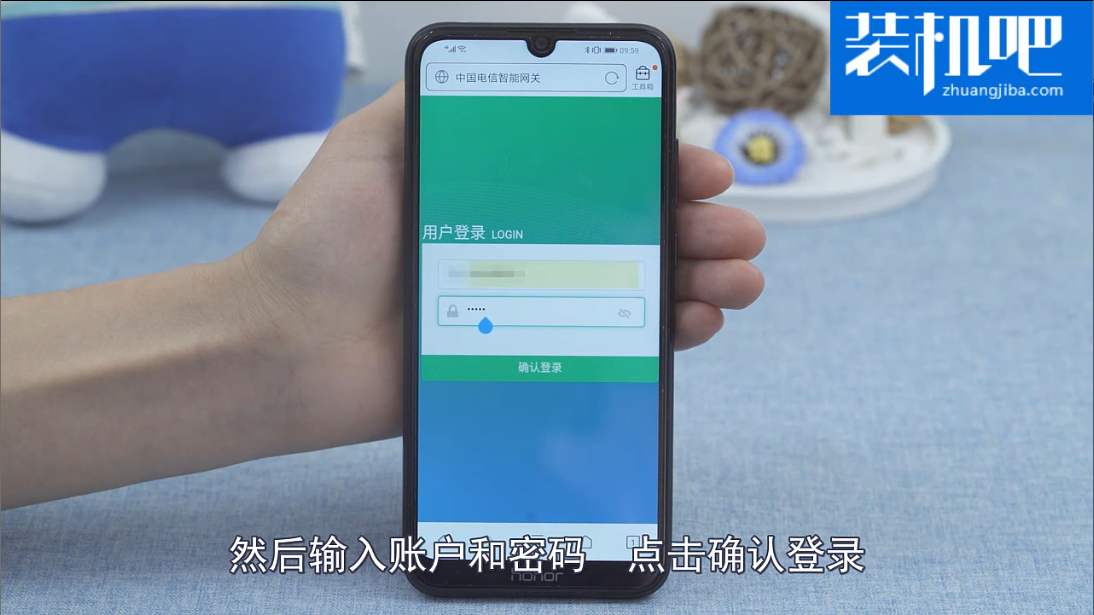
3、在路由器管理界面,点击WiFi设置,然后在WiFi设置里面就可以看到账号,点击显示密码就可以看到密码了。
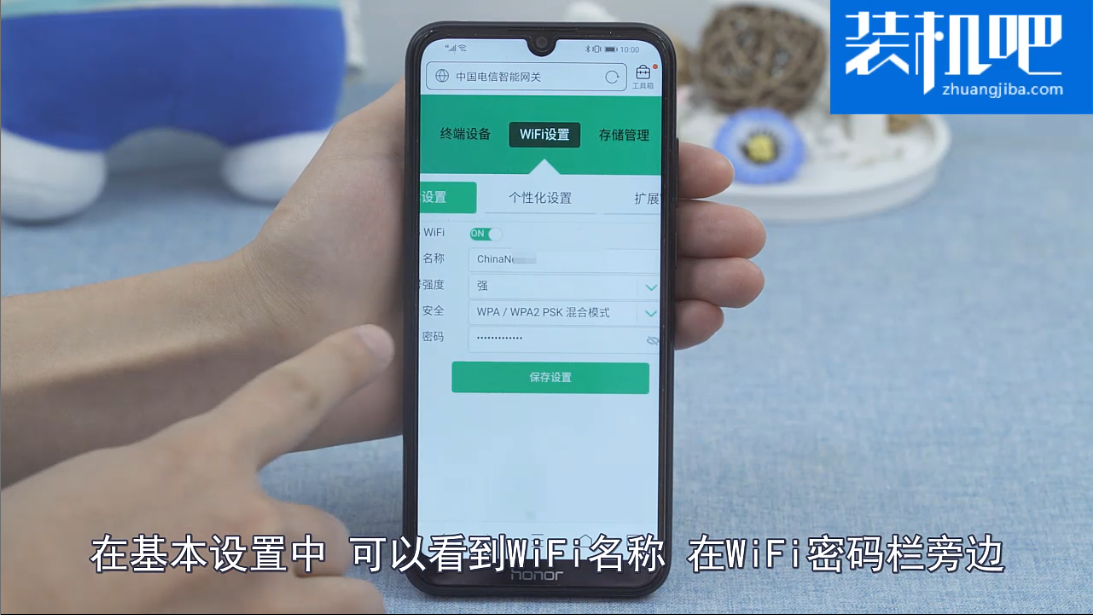
以上就是宽带账号和密码的查询方法了。
喜欢22






